maya创建3D立体文字LOGO的详细操作方法
时间:2022-10-26 17:36
maya怎样创建3D立体文字LOGO?各位伙伴们了解怎么操作的吗?本篇教程为大伙带来的文章就讲述maya创建3D立体文字LOGO的详细操作方法,对此感兴趣的用户一同去下文看看吧!
maya创建3D立体文字LOGO的详细操作方法

1、首先打开LOGO的AI矢量文件,将其保为 Illustrator 3.0 版本文件。
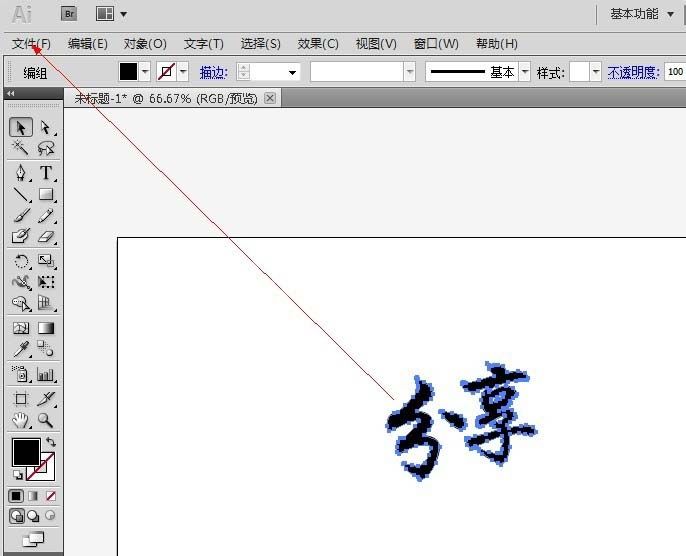
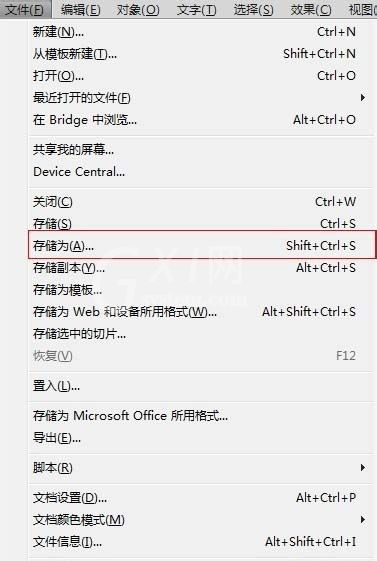
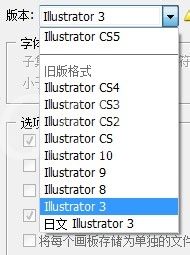
2、把此文件拖入已打开的maya中。
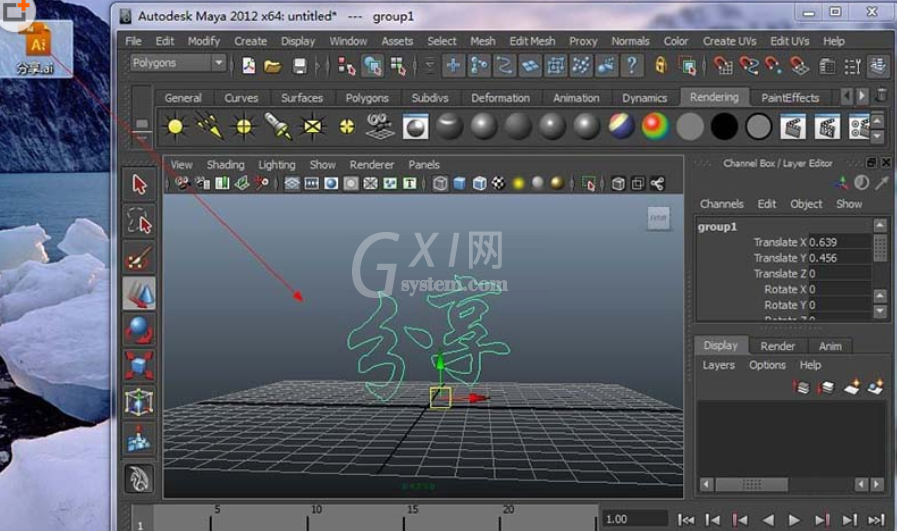
3、把MAYA切至Surfacs模块,如图,或快捷键 F4 。
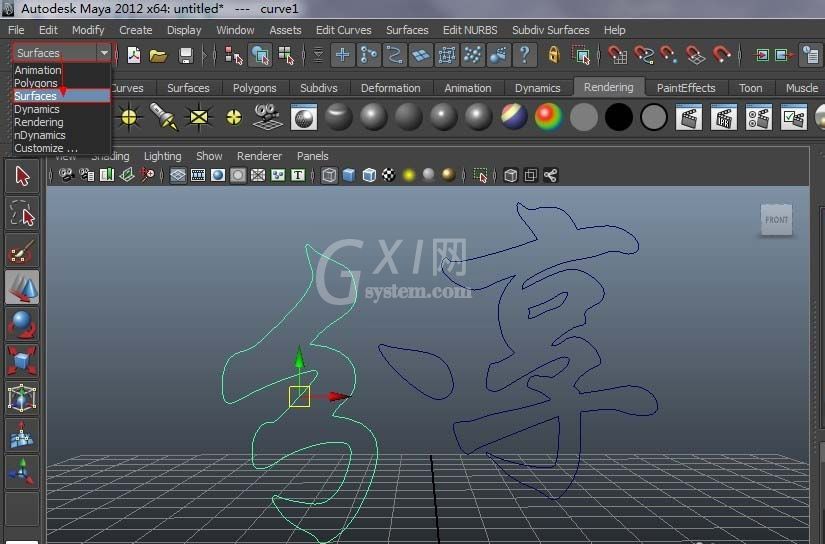
4、打开 Surfaces → Bevel Plus → Extrude distance (厚度) 设为 你要的厚度 →选中曲线 → 点击 Apply 。 这时曲线变成三维模型。
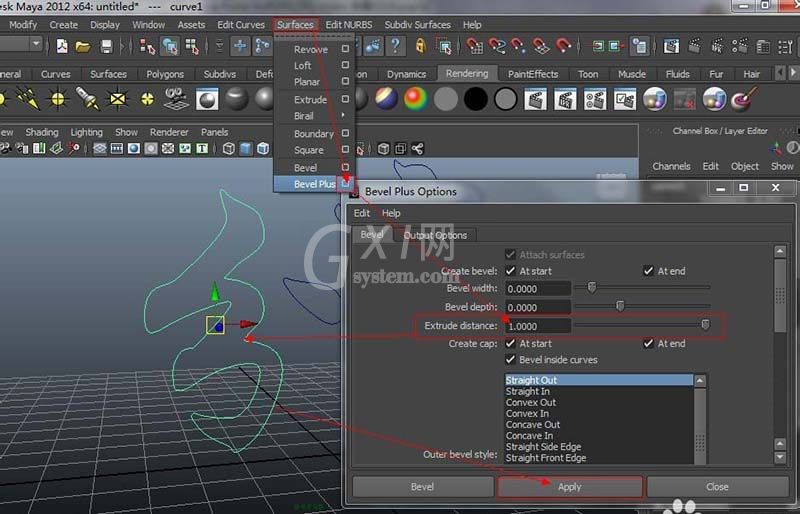
5、调节材质→灯光→渲染→完成。

快来学习学习maya打造3D立体文字LOGO的详细教程吧,一定会帮到大家的。



























